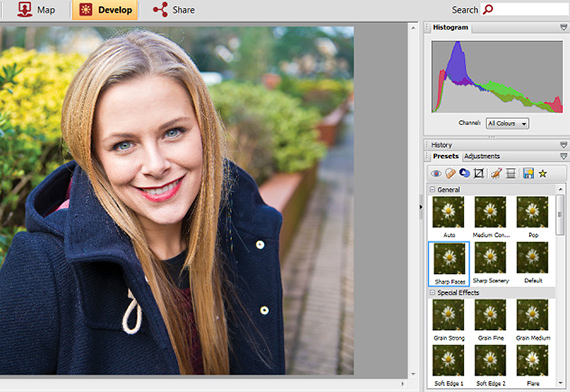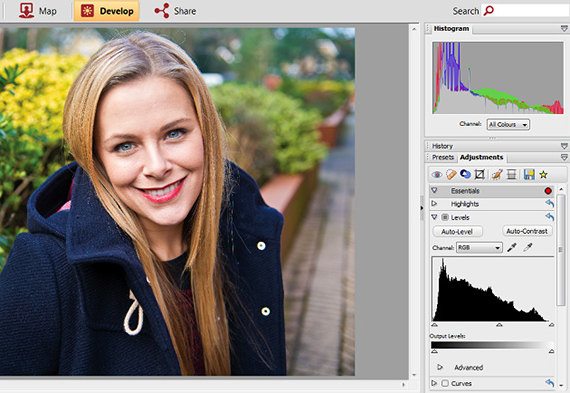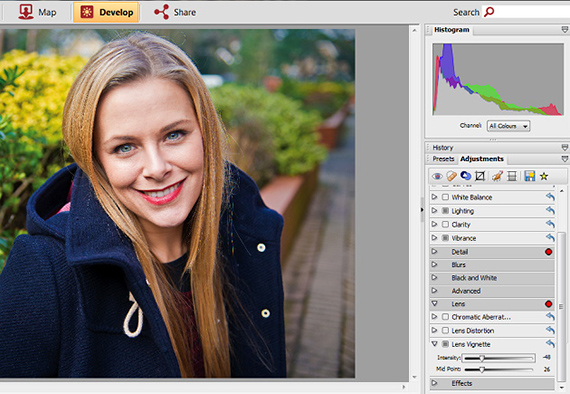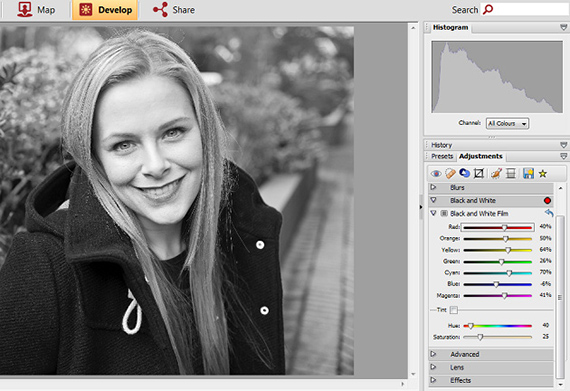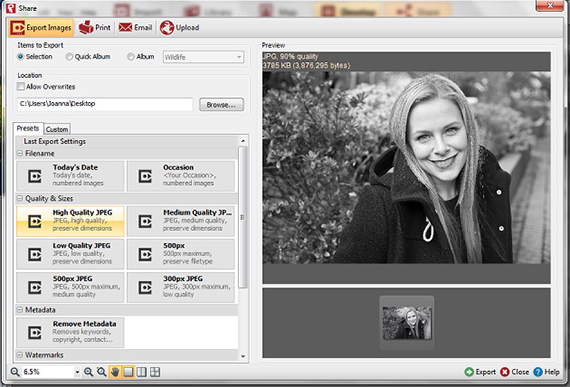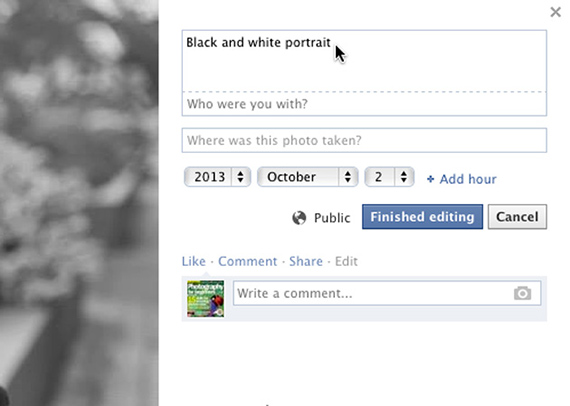Ang pagkuha ng litrato sa mga tao ay isang mahusay na paraan upang makuha ang isang emosyon, ilarawan ang paksa, at mapanatili ang mga alaala ng iyong mga mahal sa buhay.
Ito ay isang kasarian pagkuha ng litrato napakadaling master, kailangan mo lamang magkaroon ng isang camera at isang nais na modelo. I-convert ang iyong mga larawan sa itim at puti ito ay isang mahusay na paraan upang bigyan sila ng isang walang tiyak na panahon na kapaligiran at bawasan ang epekto ng mga kaguluhan sa background. Ngayon dinala kita, ang Tutorial: Paano kumuha ng isang itim at puting litrato
Gumamit ng priyoridad ng siwang
Itakda ang dial ng iyong camera sa aperture priority mode at pagkatapos ay pumili ng isang malawak na siwang. Tutulungan ka nitong lumabo sa background upang talagang makilala ang modelo sa larawan. Kung ang aperture ay masyadong malawak at ang ilang mga bahagi ng modelo ay mawawala sa pagtuon, isang mas malaking f-number ang gagamitin kung kinakailangan. Pagkatapos ay gamitin ang manu-manong pokus o pumipiling autofocus at ituon ang mga mata ng paksa dahil ito ang magiging pinakamahalagang bahagi ng pagbaril.
Pumili ng isang haba ng pokus
Ang pagbawas ng pagpapalaki at paggamit ng isang maikling haba ng pokus ay magdudulot ng pagbaluktot ng lens at pagpapalaki ng mga katangian ng paksa. Dahil hindi ito lumilikha ng magagaling na mga larawan, subukang magbalik ng ilang mga hakbang at pagkatapos ay mag-zoom in upang mapanatili ang lahat sa wastong proporsyon.
Bounce ang ilaw
Upang lumikha ng isang balanseng pamamahagi ng ilaw at maiwasan matigas na anino mahulog sa mukha ng paksa, gumamit ng isang salamin upang bounce ang ilaw sa likod at alisin ang mga anino. Kung wala kang isang sumasalamin, subukang mag-shoot sa labas ng bahay sa lilim o sa isang maulap na araw. Sa isang nakaraang post nakita natin ang Tutorial: Iba't ibang mga paraan ng paggalaw ng pagkuha ng litrato, Wag mong palampasin.
Iwasang pumikit ang mata
Ang pagkuha ng paksang kumikislap ay isa sa pinakamalaking problema sa potograpiya ng larawan, kaya kung ang tampok na blink detection ng iyong camera, gamitin ito upang matiyak na makakakuha ka ng mahusay foto. Bilang kahalili, maaari mong gamitin ang patuloy na mode ng pagbaril upang kumuha ng isang serye ng mga larawan nang mabilis na magkakasunud-sunod sa iyong kunan ng larawan. Maaari mo ring piliin ang pinakamahusay sa buong pagtakbo.
Pinapatalas
Mahalaga ang iyong foto en Serif PhotoStack, at piliin ang pagpipilian Paunlarin sa tuktok ng screen at piliin ang iyong foto mula sa library sa ilalim. Mag-click sa pagpipilian Mga preset mula sa edit palette sa kanan ng screen at pagkatapos ay piliin ang pagpipilian Matalas ang Mukha. Kung nais mo ng higit na kontrol sa paghasa ng imahe, i-click ang pagpipilian setting at pagkatapos buksan ang menu Mga Detalye. Papayagan ka ng pagpapaandar ng unsharp mask na pumili ng dami ng hasa na inilalapat mo rito.
Iwasto ang pagkakalantad
Tab setting, buksan ang menu Antas. Upang mabilis na maitama ang pagkakalantad, maaari mong i-click ang pindutan Mga awtomatikong antas. Gayunpaman, kung nais mong ayusin nang manu-mano, ilipat ang mga slider sa ibaba ng histogram graph hanggang sa nasiyahan ka sa mga resulta.
Tanggalin ang mantsa
Kung mayroong anumang mga pagkukulang sa iyong larawan, tulad ng mga mantsa o ligaw na buhok, piliin ang tool Pag-aayos ng Spot mula sa pag-edit ng paleta. Ayusin ang laki ng brush batay sa laki ng lugar ng problema at pagkatapos ay itakda ang opacity sa 100%. Pumili ka Pagalingin mula sa Uri mula sa drop-down na menu, at pagkatapos ay i-click ang lugar ng pagbaril na nais mong itama. Ngayon mag-click Aplicar. Kung hindi ka nasiyahan sa mga resulta, gamitin ang clone upang mapalitan ang lugar ng problema ng isa pang sample mula sa iyong foto.
Magdagdag ng bala
Upang matiyak na ang ilalim ng foto hindi ito nakakaabala mula sa pangunahing layunin nito, maaari mong madilim ito sa pamamagitan ng pagdaragdag ng isang vignette. Ipasok ang tab Setting, sa menu ng lens, at pagkatapos ay i-click ang arrow sa tabi ng lens Vignette. Ayusin ang slider iting upang palakasin ang epekto at ang slider Midpoint upang magpasya kung aling bahagi ng imaheng sakop nito.
I-convert sa itim at puti
Tab Preset may mga toneladang mabilis na pagpipilian upang mai-convert ang iyong larawan sa itim at putiGayunpaman, kung nais mo ng higit na kontrol sa conversion, pumunta sa tab Setting at piliin Itim at puti. Mahahanap mo rito ang isang pangkat ng mga slider na nagbibigay-daan sa iyo upang ayusin ang mga kulay ng kulay ng imahe. Eksperimento sa pag-aayos ng bawat isa hanggang sa makuha mo ang nais mong epekto.
I-save at i-export
Kapag tapos ka nang mag-edit, i-click ang tab magbahagi Sa tuktok ng screen, lilitaw ang isang kahon na nagtatanong kung nais mong i-save ang iyong larawan, kaya i-click ang Oo. Maaari mo na ngayong i-export ang imahe mula sa PhotoStack at i-save ito pabalik sa iyong computer. Piliin lamang ang isang patutunguhan upang mai-save ito. At pagkatapos pumili mula sa isang serye simpleng mga preset laki at kalidad bago i-click ang I-export.
Ibahagi sa Facebook
Pumunta sa www.facebook.com at lumikha ng isang account o mag-log in sa iyong mayroon nang profile. Sa iyong pahina ng profile, i-click ang pagpipilian ng mga larawan sa itaas, at pagkatapos ay i-click ang Magdagdag ng mga larawan. Dito maaari mong ibahagi ang iyong larawan sa isang paglalarawan at i-tag ito sa lugar kung saan mo ito kinuha at ang taong nasa larawan.
Higit pang impormasyon - Tutorial: Iba't ibang mga paraan ng paggalaw ng pagkuha ng litrato